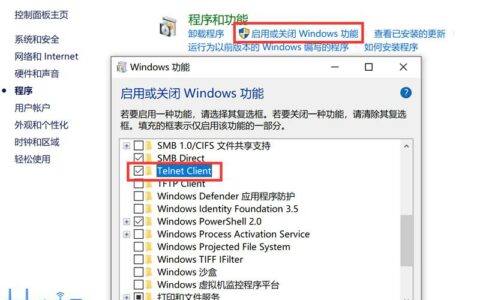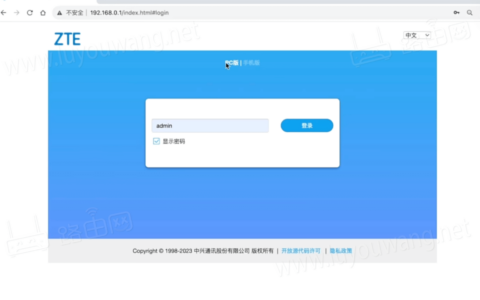手机进入路由器修改WiFi密码只需3个步骤就可以完成,第一步是连接路由器WiFi信号,第二步是浏览器打开路由器登录管理页面并且登录,第三步是在无线设置修改WiFi密码后保存即可,下面是步骤教程。

第一步:手机连接路由器的WiFi信号,然后在路由器底部的铭牌标签上查看该路由器的登录管理页面地址是多少。
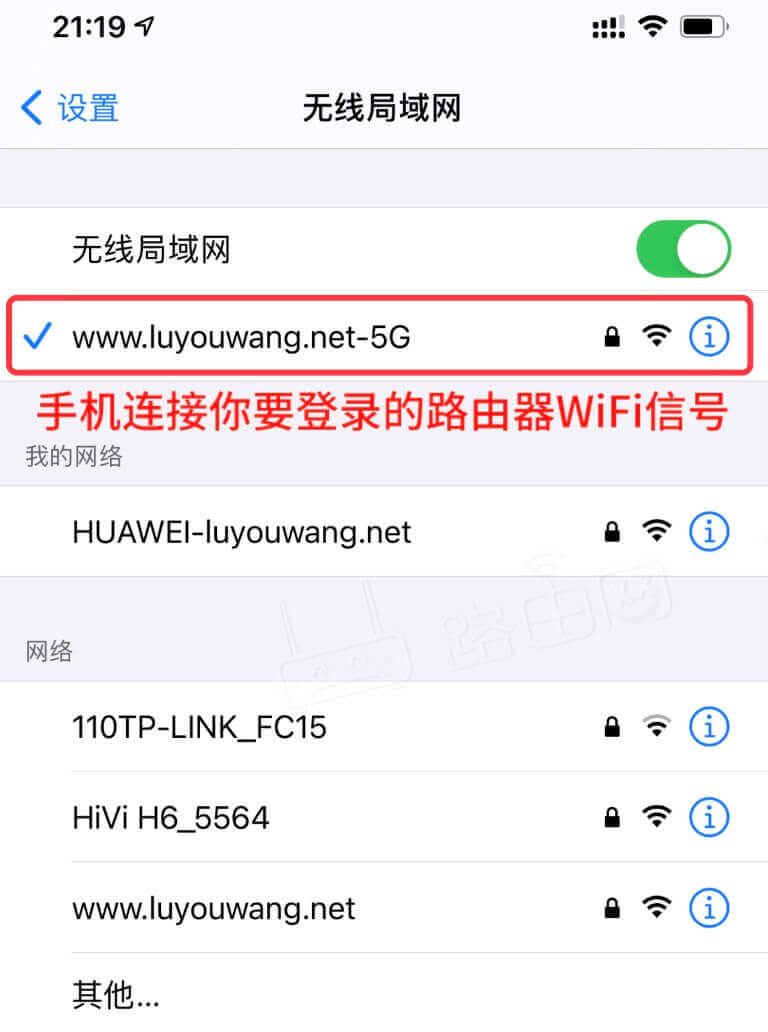
第二步:打开浏览器,在浏览器的地址栏里输入路由器的登录管理页面地址(IP地址或者网址),然后输入该路由器正确的管理员密码登录。
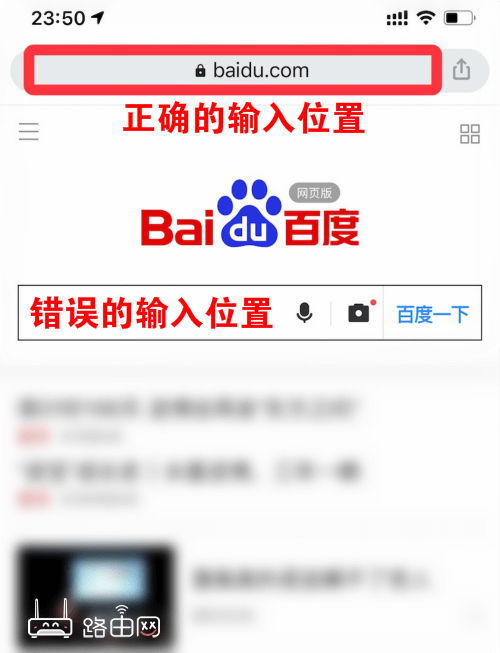
第三步:进入到路由器管理后台首页后,找到「无线设置」或者「WiFi设置」就能修改你想要的WiFi密码跟WiFi信号名称了,修改完成后点击「保存」按钮即可,路由器会自动重启无线网络设置。
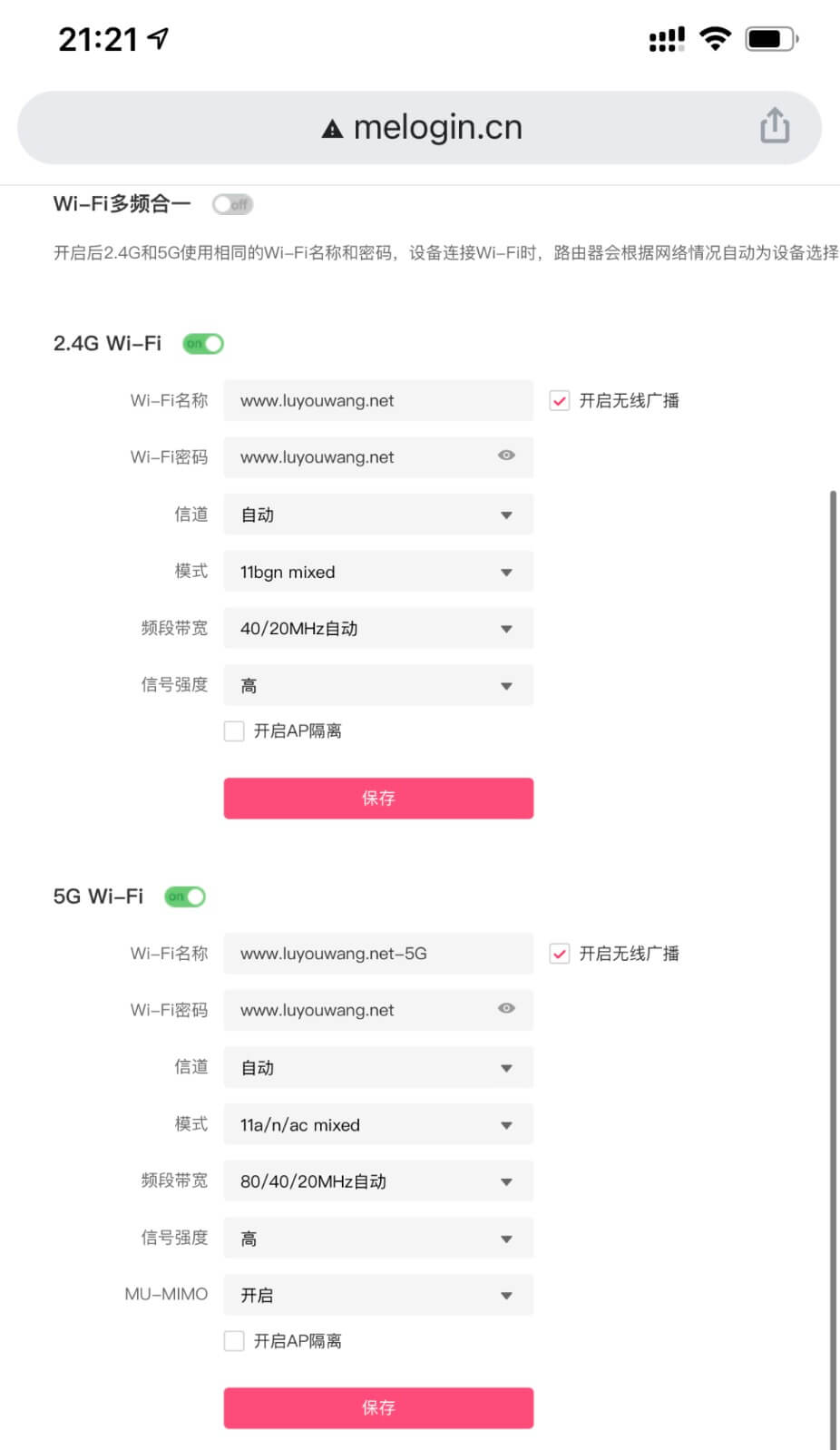
上面就是手机进入路由器修改WiFi密码的三个步骤。
请注意:由于不同品牌的路由器它们的登录管理页面地址都是不一样的,请按照你的路由器底部铭牌标注的地址为准。
路由器登录页面的管理员密码都是由用户自己创建设置的,它有可能是你的WiFi密码。
除非是运营商定制版本的无线路由器才有默认的用户名跟密码。